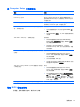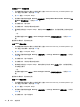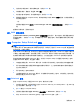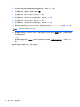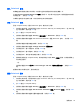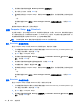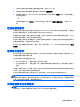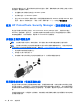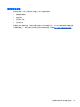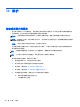Notebook Computer User Guide-Windows 8
在笔记本计算机出厂后,操作系统和其它软件可能进行了更新。要确保在笔记本计算机上安装了所有可
用的更新,请遵循以下准则:
●
在设置笔记本计算机后立即运行 Windows Update。
●
此后每月运行一次 Windows Update。
●
通过 Microsoft 网站和“帮助和支持”中的更新链接获取发布的 Windows 和其他 Microsoft 程序
更新。 要访问“帮助和支持”,请在“开始”屏幕中键入 help,然后选择帮助和支持。
使用 HP ProtectTools Security Manager(仅限某些机型)
某些型号的笔记本计算机上预装了 HP ProtectTools Security Manager 软件。 该软件可以通过
Windows“控制面板”进行访问。 它提供的安全保护功能有助于防止他人未经授权擅自访问计算机、
网络和重要数据。 有关详细信息,请参阅 HP ProtectTools 软件帮助。
安装安全保护缆锁选件
注: 安全保护电缆只能作为一种防范措施,并不能防止笔记本计算机被盗或被他人擅自使用。
注: 您的笔记本计算机上的安全保护缆锁槽口可能与本节中提供的插图略有不同。 若想了解您的笔
记本计算机上的安全保护缆锁槽口的位置,请参阅
第 4 页的了解笔记本计算机一节。
1. 将安全保护电缆绕在固定物体上。
2. 将钥匙 (1) 插入电缆 (2) 中。
3. 将电缆插入笔记本计算机上的安全电缆插槽 (3) 中,然后用该钥匙锁定电缆。
使用指纹识别器(仅限某些机型)
某些型号的笔记本计算机上提供集成指纹识别器。 要使用指纹识别器,必须先在笔记本计算机上设置
用户帐户和密码。 使用此帐户,您可以通过滑过指定的手指登录到笔记本计算机。 还可以使用指纹识
别器来填充网站或其他需要登录的程序上的密码字段。 有关说明,请参阅 Fingerprint Software 的帮
助。
创建您的指纹识别后,可设置单一登录服务,该服务使您可使用指纹扫描仪为任何需要用户名和密码的
应用程序创建凭据。
78
第 9 章 安全保护